USB PEUGEOT 2008 2021 Manuale duso (in Italian)
[x] Cancel search | Manufacturer: PEUGEOT, Model Year: 2021, Model line: 2008, Model: PEUGEOT 2008 2021Pages: 260, PDF Dimensioni: 7.69 MB
Page 6 of 260
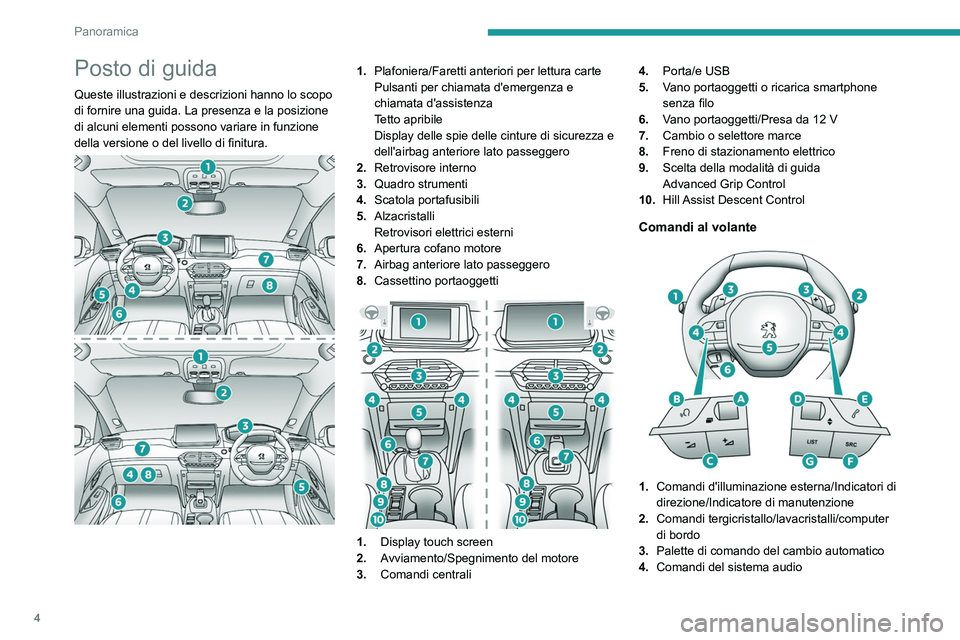
4
Panoramica
Posto di guida
Queste illustrazioni e descrizioni hanno lo scopo
di fornire una guida. La presenza e la posizione
di alcuni elementi possono variare in funzione
della versione o del livello di finitura.
1.Plafoniera/Faretti anteriori per lettura carte
Pulsanti per chiamata d'emergenza e
chiamata d'assistenza
Tetto apribile
Display delle spie delle cinture di sicurezza e
dell'airbag anteriore lato passeggero
2. Retrovisore interno
3. Quadro strumenti
4. Scatola portafusibili
5. Alzacristalli
Retrovisori elettrici esterni
6. Apertura cofano motore
7. Airbag anteriore lato passeggero
8. Cassettino portaoggetti
1. Display touch screen
2. Avviamento/Spegnimento del motore
3. Comandi centrali 4.
Porta/e USB
5. Vano portaoggetti o ricarica smartphone
senza filo
6. Vano portaoggetti/Presa da 12 V
7. Cambio o selettore marce
8. Freno di stazionamento elettrico
9. Scelta della modalità di guida
Advanced Grip Control
10. Hill Assist Descent Control
Comandi al volante
1.Comandi d'illuminazione esterna/Indicatori di
direzione/Indicatore di manutenzione
2. Comandi tergicristallo/lavacristalli/computer
di bordo
3. Palette di comando del cambio automatico
4. Comandi del sistema audio
Page 56 of 260

54
Ergonomia e confort
come una lente d'ingrandimento sotto l'effetto
dei raggi solari e causare un incendio. Rischio
di incendio o danni alle superfici interne!
Visiera parasole
► A contatto inserito, sollevare lo sportellino di
copertura; secondo la versione, il retrovisore si
illumina automaticamente.
La visiera parasole prevede anche una fessura
porta biglietti.
Cassettino portaoggetti
► Per aprire il cassettino portaoggetti, sollevare
la maniglia.
Non guidare mai con il cassettino
portaoggetti aperto, se un passeggero
occupa il sedile anteriore. Rischio di lesioni in
caso di frenata brusca.
Porte USB
Le porte USB permettono di collegare un
dispositivo portatile.
Pre-condizionamento
della temperatura
(elettrico)
Questa funzione consente di programmare la
temperatura dell'abitacolo per raggiungere una
temperatura predefinita non modificabile (circa
21°C) prima di entrare nel veicolo, nei giorni e
agli orari selezionati.
Questa funzione è disponibile quando il veicolo è
collegato o non è collegato.
Programmazione
Con sistema PEUGEOT Connect Radio o
PEUGEOT Connect Nav
(Secondo il Paese di commercializzazione)La programmazione può essere effettuata
da uno smartphone utilizzando
l'applicazione MYPEUGEOT APP.
Per ulteriori informazioni sulle Funzioni a
distanza, leggere la sezione corrispondente.
Con PEUGEOT Connect Nav sistema
Nel menu Climatizzazione > OPZIONI:Selezionare Progammazione CLIM.
►
Premere
+ per aggiungere una
programmazione.
►
Selezionare l'ora di utilizzo nel veicolo e i
giorni desiderati. Premere OK
.
►
Premere
ON per attivare la programmazione.
La sequenza di pre-condizionamento della
temperatura inizia circa 45 minuti prima
dell'orario programmato quando il veicolo è
connesso (20 minuti quando non è connesso) e
viene mantenuta per i 10 minuti successivi.
È possibile impostare programmazioni
multiple.
Ciascuna è memorizzata nel sistema.
Per ottimizzare l'autonomia di guida, si
raccomanda di avviare una programmazione
mentre il veicolo è collegato.
Il rumore della ventola emesso durante il
pre-condizionamento della temperatura è
del tutto normale.
Condizioni operative di
funzionamento
– La funzione si attiva solo a contatto
interrotto e con le porte del veicolo bloccate .
–
Quando il veicolo non è connesso, la funzione
viene attivata solo quando il livello di carica della
batteria è superiore al
50%.
–
Quando il veicolo non è collegato e una
programmazione ricorrente è attivata (ad es.
dal lunedì al venerdì), se vengono avviate
due sequenze di pre-condizionamento della
temperatura senza utilizzare il veicolo, la
programmazione viene disattivata.
Allestimenti interni
1. Maniglia di sostegno
2. Visiera parasole
3. Cassettino portaoggetti
4. Tasche portacarte sulle porte
5. Vano portaoggetti o cassettino portaoggetti
oppure ricarica smartphone senza filo con
sportellino (secondo la versione)
►
Premere la zona superiore centrale dello
sportellino per aprirlo.
6. V
ano portaoggetti con presa accessori da
12
V
7. Portabicchieri
8. Appoggiagomito centrale regolabile con vano
portaoggetti
Porte USB posteriori (secondo la versione)
Assicurarsi di non lasciare oggetti
nell'abitacolo, poiché potrebbe agire
Page 57 of 260

55
Ergonomia e confort
3come una lente d'ingrandimento sotto l'effetto
dei raggi solari e causare un incendio. Rischio
di incendio o danni alle superfici interne!
Visiera parasole
► A contatto inserito, sollevare lo sportellino di
copertura; secondo la versione, il retrovisore si
illumina automaticamente.
La visiera parasole prevede anche una fessura
porta biglietti.
Cassettino portaoggetti
► Per aprire il cassettino portaoggetti, sollevare
la maniglia.
Non guidare mai con il cassettino
portaoggetti aperto, se un passeggero
occupa il sedile anteriore. Rischio di lesioni in
caso di frenata brusca.
Porte USB
Le porte USB permettono di collegare un
dispositivo portatile.
La porta USB situata
anteriormente sul lato destro
permette inoltre di collegare uno smartphone
tramite Android Auto
® o CarPlay®, per poter
utilizzare alcune applicazioni per smartphone sul
display touch screen.
Per ottenere il miglior risultato, utilizzare un
cavo prodotto o approvato dal costruttore del
dispositivo.
È possibile gestire queste applicazioni
utilizzando i comandi al volante o i comandi del
sistema audio.
Durante l'utilizzo della porta USB, il
dispositivo portatile si ricarica
automaticamente.
Durante la ricarica, appare un messaggio se
la potenza assorbita dal dispositivo portatile è
superiore alla corrente fornita dal veicolo.
Per ulteriori informazioni sull'utilizzo di questo
equipaggiamento, leggere le sezioni che
descrivono i sistemi audio e telematici.
Presa accessori 12 V
► Collegare un accessorio da 12 V (con
potenza nominale massima di 120 W) utilizzando
un adattatore idoneo.
Rispettare la potenza massima, per
evitare di danneggiare l'accessorio.
Il collegamento di un dispositivo elettrico
non omologato da PEUGEOT, come un
caricatore USB, potrebbe provocare
malfunzionamenti degli impianti elettrici del
veicolo, ad esempio una cattiva ricezione
radio o disturbi della visualizzazione sui
display.
Impianto Hi-Fi FOCAL®
Il veicolo è equipaggiato di un sistema audio ad
alta fedeltà del marchio francese FOCAL®.
10 altoparlanti equipaggiati di tecnologie
esclusive FOCAL
® offrono il piacere di un suono
puro e dettagliato all'interno del veicolo:
–
Altoparlante centrale/altoparlanti satellite medi
con tecnologia Polyglass: immersione nel suono
e spazializzazione.
–
W
oofer/altoparlanti medi con tecnologia
Polyglass ad alta escursione: bilanciamento,
dinamica e precisione del suono.
–
T
weeter a cupola invertita TNF in alluminio:
diffusione del suono ottimale, alte frequenze
dettagliate.
–
Amplificazione attiva a 12 vie -
Tecnologia
ibrida Classe AB/Classe D da 515
W: ampiezza
Page 201 of 260
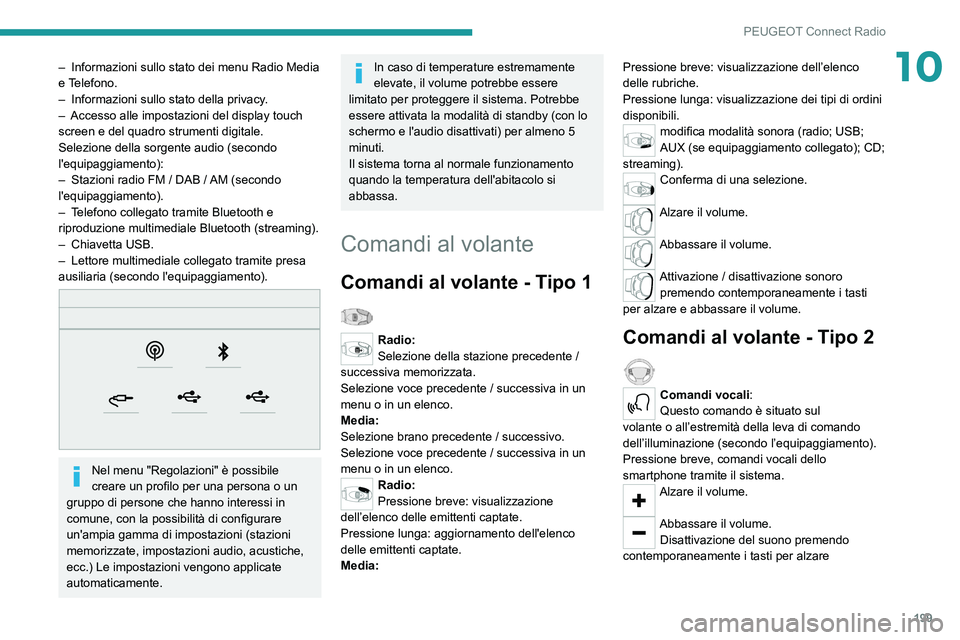
199
PEUGEOT Connect Radio
10– Informazioni sullo stato dei menu Radio Media
e T elefono.
–
Informazioni sullo stato della privacy
.
–
Accesso alle impostazioni del display touch
screen e del quadro strumenti digitale.
Selezione della sorgente audio (secondo
l'equipaggiamento):
–
Stazioni radio FM / DAB /
AM (secondo
l'equipaggiamento).
–
T
elefono collegato tramite Bluetooth e
riproduzione multimediale Bluetooth (streaming).
–
Chiavetta USB.
–
Lettore multimediale collegato tramite presa
ausiliaria (secondo l'equipaggiamento).
Nel menu "Regolazioni" è possibile
creare un profilo per una persona o un
gruppo di persone che hanno interessi in
comune, con la possibilità di configurare
un'ampia gamma di impostazioni (stazioni
memorizzate, impostazioni audio, acustiche,
ecc.) Le impostazioni vengono applicate
automaticamente.
In caso di temperature estremamente
elevate, il volume potrebbe essere
limitato per proteggere il sistema. Potrebbe
essere attivata la modalità di standby (con lo
schermo e l'audio disattivati) per almeno 5
minuti.
Il sistema torna al normale funzionamento
quando la temperatura dell'abitacolo si
abbassa.
Comandi al volante
Comandi al volante - Tipo 1
Radio:
Selezione della stazione precedente /
successiva memorizzata.
Selezione voce precedente / successiva in un
menu o in un elenco.
Media:
Selezione brano precedente / successivo.
Selezione voce precedente / successiva in un
menu o in un elenco.
Radio:
Pressione breve: visualizzazione
dell’elenco delle emittenti captate.
Pressione lunga: aggiornamento dell'elenco
delle emittenti captate.
Media: Pressione breve: visualizzazione dell’elenco
delle rubriche.
Pressione lunga: visualizzazione dei tipi di ordini
disponibili.
modifica modalità sonora (radio; USB;
AUX (se equipaggiamento collegato); CD;
streaming).
Conferma di una selezione.
Alzare il volume.
Abbassare il volume.
Attivazione / disattivazione sonoro premendo contemporaneamente i tasti
per alzare e abbassare il volume.
Comandi al volante - Tipo 2
Comandi vocali:
Questo comando è situato sul
volante o all’estremità della leva di comando
dell’illuminazione (secondo l’equipaggiamento).
Pressione breve, comandi vocali dello
smartphone tramite il sistema.
Alzare il volume.
Abbassare il volume. Disattivazione del suono premendo
contemporaneamente i tasti per alzare
Page 203 of 260
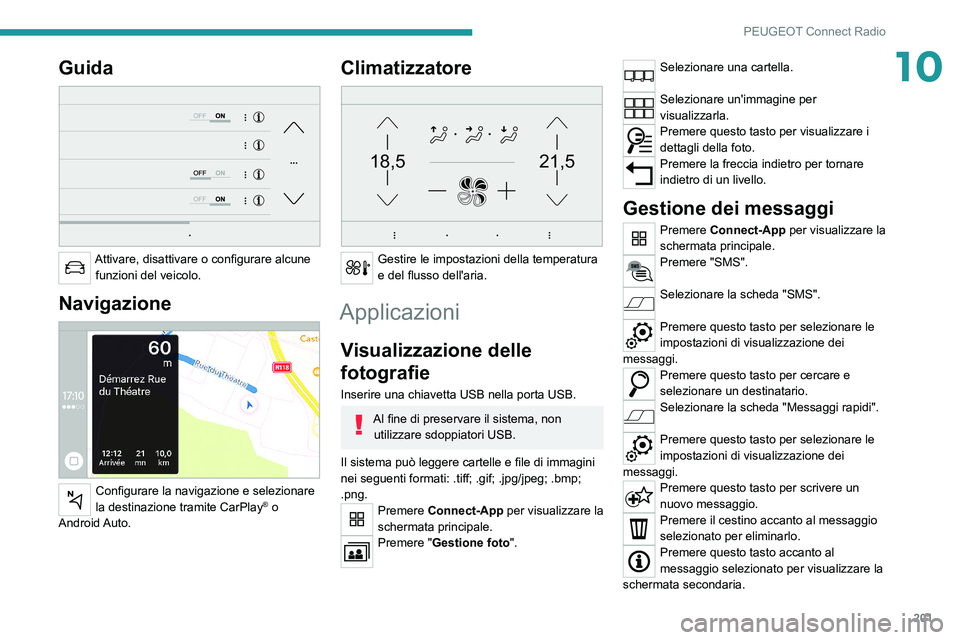
201
PEUGEOT Connect Radio
10Guida
Attivare, disattivare o configurare alcune funzioni del veicolo.
Navigazione
Configurare la navigazione e selezionare
la destinazione tramite CarPlay® o
Android Auto.
Climatizzatore
21,518,5
Gestire le impostazioni della temperatura
e del flusso dell'aria.
Applicazioni
Visualizzazione delle
fotografie
Inserire una chiavetta USB nella porta USB.
Al fine di preservare il sistema, non utilizzare sdoppiatori USB.
Il sistema può leggere cartelle e file di immagini
nei seguenti formati: .tiff; .gif; .jpg/jpeg; .bmp;
.png.
Premere Connect-App per visualizzare la
schermata principale.
Premere "Gestione foto".
Selezionare una cartella.
Selezionare un'immagine per
visualizzarla.
Premere questo tasto per visualizzare i
dettagli della foto.
Premere la freccia indietro per tornare
indietro di un livello.
Gestione dei messaggi
Premere Connect-App per visualizzare la
schermata principale.
Premere "SMS".
Selezionare la scheda "SMS".
Premere questo tasto per selezionare le
impostazioni di visualizzazione dei
messaggi.
Premere questo tasto per cercare e
selezionare un destinatario.
Selezionare la scheda "Messaggi rapidi".
Premere questo tasto per selezionare le
impostazioni di visualizzazione dei
messaggi.
Premere questo tasto per scrivere un
nuovo messaggio.
Premere il cestino accanto al messaggio
selezionato per eliminarlo.
Premere questo tasto accanto al
messaggio selezionato per visualizzare la
schermata secondaria.
Page 204 of 260
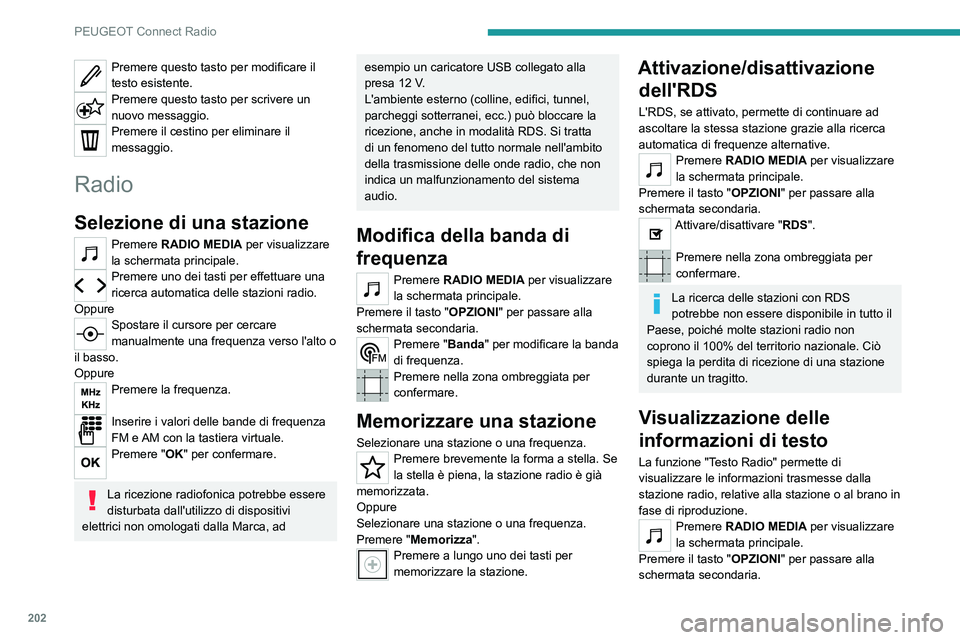
202
PEUGEOT Connect Radio
Premere questo tasto per modificare il
testo esistente.
Premere questo tasto per scrivere un
nuovo messaggio.
Premere il cestino per eliminare il
messaggio.
Radio
Selezione di una stazione
Premere RADIO MEDIA per visualizzare
la schermata principale.
Premere uno dei tasti per effettuare una
ricerca automatica delle stazioni radio.
Oppure
Spostare il cursore per cercare
manualmente una frequenza verso l'alto o
il basso.
Oppure
Premere la frequenza.
Inserire i valori delle bande di frequenza
FM e AM con la tastiera virtuale.
Premere "OK" per confermare.
La ricezione radiofonica potrebbe essere
disturbata dall'utilizzo di dispositivi
elettrici non omologati dalla Marca, ad
esempio un caricatore USB collegato alla
presa 12 V.
L'ambiente esterno (colline, edifici, tunnel,
parcheggi sotterranei, ecc.) può bloccare la
ricezione, anche in modalità RDS. Si tratta
di un fenomeno del tutto normale nell'ambito
della trasmissione delle onde radio, che non
indica un malfunzionamento del sistema
audio.
Modifica della banda di
frequenza
Premere RADIO MEDIA per visualizzare
la schermata principale.
Premere il tasto "OPZIONI" per passare alla
schermata secondaria.
Premere "Banda" per modificare la banda
di frequenza.
Premere nella zona ombreggiata per
confermare.
Memorizzare una stazione
Selezionare una stazione o una frequenza.Premere brevemente la forma a stella. Se
la stella è piena, la stazione radio è già
memorizzata.
Oppure
Selezionare una stazione o una frequenza.
Premere "Memorizza".
Premere a lungo uno dei tasti per
memorizzare la stazione.
Attivazione/disattivazione dell'RDS
L'RDS, se attivato, permette di continuare ad
ascoltare la stessa stazione grazie alla ricerca
automatica di frequenze alternative.
Premere RADIO MEDIA per visualizzare
la schermata principale.
Premere il tasto "OPZIONI" per passare alla
schermata secondaria.
Attivare/disattivare "RDS".
Premere nella zona ombreggiata per
confermare.
La ricerca delle stazioni con RDS
potrebbe non essere disponibile in tutto il
Paese, poiché molte stazioni radio non
coprono il 100% del territorio nazionale. Ciò
spiega la perdita di ricezione di una stazione
durante un tragitto.
Visualizzazione delle
informazioni di testo
La funzione "Testo Radio" permette di
visualizzare le informazioni trasmesse dalla
stazione radio, relative alla stazione o al brano in
fase di riproduzione.
Premere RADIO MEDIA per visualizzare
la schermata principale.
Premere il tasto "OPZIONI" per passare alla
schermata secondaria.
Attivare/disattivare "INFO".
Premere nella zona ombreggiata per
confermare.
Riproduzione dei messaggi
TA
La funzione degli annunci sul traffico TA (Traffic
Announcement) rende prioritaria la riproduzione
dei messaggi d'allarme TA. Per funzionare
correttamente, questa opzione deve disporre
della ricezione corretta di una stazione radio
che trasmette questi tipi di messaggi. Quando
viene trasmessa un'informazione sul traffico, il
file multimediale in fase di riproduzione viene
interrotto automaticamente per consentire
l'ascolto del messaggio TA. La normale
riproduzione del file multimediale precedente
riprende al termine del messaggio.
Premere RADIO MEDIA per visualizzare
la schermata principale.
Premere il tasto "OPZIONI" per passare alla
schermata secondaria.
Attivare/disattivare "TA ".
Premere nella zona ombreggiata per
confermare.
Impostazioni audio
Premere RADIO MEDIA per visualizzare
la schermata principale.
Page 206 of 260
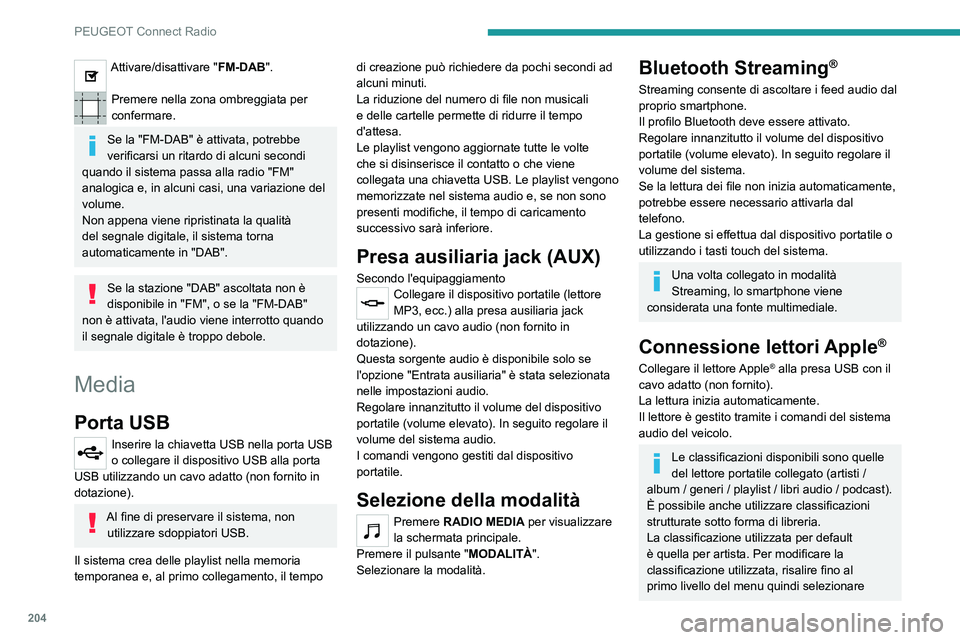
204
PEUGEOT Connect Radio
Attivare/disattivare "FM-DAB".
Premere nella zona ombreggiata per
confermare.
Se la "FM-DAB" è attivata, potrebbe
verificarsi un ritardo di alcuni secondi
quando il sistema passa alla radio "FM"
analogica e, in alcuni casi, una variazione del
volume.
Non appena viene ripristinata la qualità
del segnale digitale, il sistema torna
automaticamente in "DAB".
Se la stazione "DAB" ascoltata non è
disponibile in "FM", o se la "FM-DAB"
non è attivata, l'audio viene interrotto quando
il segnale digitale è troppo debole.
Media
Porta USB
Inserire la chiavetta USB nella porta USB
o collegare il dispositivo USB alla porta
USB utilizzando un cavo adatto (non fornito in
dotazione).
Al fine di preservare il sistema, non utilizzare sdoppiatori USB.
Il sistema crea delle playlist nella memoria
temporanea e, al primo collegamento, il tempo di creazione può richiedere da pochi secondi ad
alcuni minuti.
La riduzione del numero di file non musicali
e delle cartelle permette di ridurre il tempo
d'attesa.
Le playlist vengono aggiornate tutte le volte
che si disinserisce il contatto o che viene
collegata una chiavetta USB. Le playlist vengono
memorizzate nel sistema audio e, se non sono
presenti modifiche, il tempo di caricamento
successivo sarà inferiore.
Presa ausiliaria jack (AUX)
Secondo l'equipaggiamentoCollegare il dispositivo portatile (lettore
MP3, ecc.) alla presa ausiliaria jack
utilizzando un cavo audio (non fornito in
dotazione).
Questa sorgente audio è disponibile solo se
l'opzione "Entrata ausiliaria" è stata selezionata
nelle impostazioni audio.
Regolare innanzitutto il volume del dispositivo
portatile (volume elevato). In seguito regolare il
volume del sistema audio.
I comandi vengono gestiti dal dispositivo
portatile.
Selezione della modalità
Premere RADIO MEDIA per visualizzare
la schermata principale.
Premere il pulsante " MODALITÀ".
Selezionare la modalità.
Bluetooth Streaming®
Streaming consente di ascoltare i feed audio dal
proprio smartphone.
Il profilo Bluetooth deve essere attivato.
Regolare innanzitutto il volume del dispositivo
portatile (volume elevato). In seguito regolare il
volume del sistema.
Se la lettura dei file non inizia automaticamente,
potrebbe essere necessario attivarla dal
telefono.
La gestione si effettua dal dispositivo portatile o
utilizzando i tasti touch del sistema.
Una volta collegato in modalità
Streaming, lo smartphone viene
considerata una fonte multimediale.
Connessione lettori Apple®
Collegare il lettore Apple® alla presa USB con il
cavo adatto (non fornito).
La lettura inizia automaticamente.
Il lettore è gestito tramite i comandi del sistema
audio del veicolo.
Le classificazioni disponibili sono quelle
del lettore portatile collegato (artisti /
album / generi / playlist / libri audio / podcast).
È possibile anche utilizzare classificazioni
strutturate sotto forma di libreria.
La classificazione utilizzata per default
è quella per artista. Per modificare la
classificazione utilizzata, risalire fino al
primo livello del menu quindi selezionare
la classificazione desiderata (ad esempio:
playlist) quindi confermare per scendere nello
schema fino al brano desiderato.
La versione del software dell'autoradio potrebbe
non essere compatibile con la generazione del
lettore Apple
®.
Informazioni e consigli
Il sistema supporta i dispositivi di archiviazione
di massa USB, i dispositivi BlackBerry® e i lettori
Apple® tramite le porte USB. Il cavo adattatore
non è fornito in dotazione.
I dispositivi vengono gestiti utilizzando i comandi
del sistema audio.
Gli altri dispositivi non riconosciuti dal sistema
durante la connessione devono essere collegati
alla presa ausiliaria con un cavo jack (non fornito
in dotazione) o tramite streaming Bluetooth, in
caso di compatibilità.
Al fine di preservare il sistema, non utilizzare sdoppiatori USB.
Il sistema audio è in grado di riprodurre solo i
file audio con estensione ".wav", ".wma", ".aac",
".ogg" e ".mp3", a una velocità in bit compresa
tra 32 Kbps e 320 Kbps.
Il sistema supporta anche la modalità VBR
(Variable Bit Rate).
Tutti gli altri tipi di file (.mp4, ecc.) non possono
essere riprodotti.
Tutti i file ".wma" devono essere di tipo WMA 9
standard.
Page 207 of 260

205
PEUGEOT Connect Radio
10la classificazione desiderata (ad esempio:
playlist) quindi confermare per scendere nello
schema fino al brano desiderato.
La versione del software dell'autoradio potrebbe
non essere compatibile con la generazione del
lettore Apple
®.
Informazioni e consigli
Il sistema supporta i dispositivi di archiviazione
di massa USB, i dispositivi BlackBerry® e i lettori
Apple® tramite le porte USB. Il cavo adattatore
non è fornito in dotazione.
I dispositivi vengono gestiti utilizzando i comandi
del sistema audio.
Gli altri dispositivi non riconosciuti dal sistema
durante la connessione devono essere collegati
alla presa ausiliaria con un cavo jack (non fornito
in dotazione) o tramite streaming Bluetooth, in
caso di compatibilità.
Al fine di preservare il sistema, non utilizzare sdoppiatori USB.
Il sistema audio è in grado di riprodurre solo i
file audio con estensione ".wav", ".wma", ".aac",
".ogg" e ".mp3", a una velocità in bit compresa
tra 32 Kbps e 320 Kbps.
Il sistema supporta anche la modalità VBR
(Variable Bit Rate).
Tutti gli altri tipi di file (.mp4, ecc.) non possono
essere riprodotti.
Tutti i file ".wma" devono essere di tipo WMA 9
standard.
Le frequenze di campionamento supportate sono
11, 22, 44 e 48 KHz.
Per evitare i problemi di riproduzione e
visualizzazione, è consigliabile creare nomi di
file con meno di 20 caratteri e senza caratteri
speciali (ad es. " ? .
; ù).
Utilizzare unicamente chiavette USB in formato
FAT32 (File Allocation Table).
Si consiglia di utilizzare il cavo USB
originale del dispositivo portatile.
Telefono
Porte USB
Secondo l'equipaggiamento; per ulteriori
informazioni sulle porte USB compatibili con
le applicazioni CarPlay
®, o Android Auto,
consultare la sezione "Ergonomia e confort".
Per un elenco degli smartphone
compatibili, collegarsi al sito Web del
Costruttore del proprio Paese.
La sincronizzazione di uno smartphone
consente agli utilizzatori di visualizzare le
applicazioni compatibili con la tecnologia
CarPlay
® o Android Auto sul display del
veicolo. Per la tecnologia CarPlay®, la
funzionalità CarPlay® deve essere prima
attivata sullo smartphone.
Sbloccare lo smartphone per abilitare il
processo di comunicazione tra lo smartphone
e il sistema.
Poiché le procedure e gli standard sono
in costante evoluzione, si consiglia di
aggiornare regolarmente il sistema
operativo dello smartphone, così come
la data e l'ora dello smartphone e del
sistema .
Connessione smartphone
CarPlay
®
Secondo il Paese.
Al collegamento del cavo USB, la
funzione CarPlay® disattiva la modalità
Bluetooth® del sistema.
La funzione " CarPlay" necessita di uno
smartphone e di applicazioni compatibili.
Collegare il cavo USB. Lo smartphone è
in modalità di carica quando è collegato
mediante il cavo USB.
Dal sistema, premere Telefono per
visualizzare l’interfaccia CarPlay®.
Oppure
Se lo smartphone è già collegato
mediante Bluetooth®.
Page 208 of 260
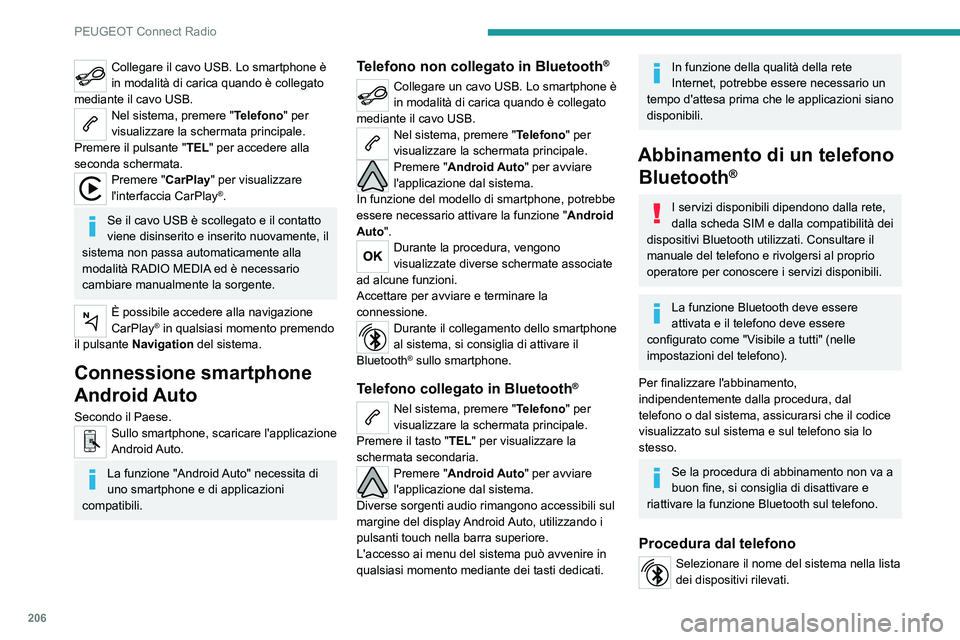
206
PEUGEOT Connect Radio
Collegare il cavo USB. Lo smartphone è
in modalità di carica quando è collegato
mediante il cavo USB.
Nel sistema, premere " Telefono" per
visualizzare la schermata principale.
Premere il pulsante " TEL" per accedere alla
seconda schermata.
Premere "CarPlay " per visualizzare
l'interfaccia CarPlay®.
Se il cavo USB è scollegato e il contatto
viene disinserito e inserito nuovamente, il
sistema non passa automaticamente alla
modalità RADIO MEDIA ed è necessario
cambiare manualmente la sorgente.
È possibile accedere alla navigazione
CarPlay® in qualsiasi momento premendo
il pulsante Navigation del sistema.
Connessione smartphone
Android Auto
Secondo il Paese.
Sullo smartphone, scaricare l'applicazione
Android Auto.
La funzione "Android Auto" necessita di
uno smartphone e di applicazioni
compatibili.
Telefono non collegato in Bluetooth®
Collegare un cavo USB. Lo smartphone è
in modalità di carica quando è collegato
mediante il cavo USB.
Nel sistema, premere " Telefono" per
visualizzare la schermata principale.
Premere "Android Auto" per avviare
l'applicazione dal sistema.
In funzione del modello di smartphone, potrebbe
essere necessario attivare la funzione " Android
Auto".
Durante la procedura, vengono
visualizzate diverse schermate associate
ad alcune funzioni.
Accettare per avviare e terminare la
connessione.
Durante il collegamento dello smartphone
al sistema, si consiglia di attivare il
Bluetooth
® sullo smartphone.
Telefono collegato in Bluetooth®
Nel sistema, premere " Telefono" per
visualizzare la schermata principale.
Premere il tasto "TEL" per visualizzare la
schermata secondaria.
Premere "Android Auto" per avviare
l'applicazione dal sistema.
Diverse sorgenti audio rimangono accessibili sul
margine del display Android Auto, utilizzando i
pulsanti touch nella barra superiore.
L'accesso ai menu del sistema può avvenire in
qualsiasi momento mediante dei tasti dedicati.
In funzione della qualità della rete
Internet, potrebbe essere necessario un
tempo d'attesa prima che le applicazioni siano
disponibili.
Abbinamento di un telefono Bluetooth
®
I servizi disponibili dipendono dalla rete,
dalla scheda SIM e dalla compatibilità dei
dispositivi Bluetooth utilizzati. Consultare il
manuale del telefono e rivolgersi al proprio
operatore per conoscere i servizi disponibili.
La funzione Bluetooth deve essere
attivata e il telefono deve essere
configurato come "Visibile a tutti" (nelle
impostazioni del telefono).
Per finalizzare l'abbinamento,
indipendentemente dalla procedura, dal
telefono o dal sistema, assicurarsi che il codice
visualizzato sul sistema e sul telefono sia lo
stesso.
Se la procedura di abbinamento non va a
buon fine, si consiglia di disattivare e
riattivare la funzione Bluetooth sul telefono.
Procedura dal telefono
Selezionare il nome del sistema nella lista
dei dispositivi rilevati.
Nel sistema, accettare la richiesta di
connessione del telefono.
Procedura dal sistema
Premere Telefono per visualizzare la
schermata principale.
Premere "Ricerca Bluetooth".
Viene visualizzata la lista dei telefoni
rilevati.
Selezionare il nome del telefono scelto
nella lista.
Condivisione della connessione
Il sistema offre la possibilità di collegare il
telefono con 3 profili:
– "Telefono" (kit vivavoce, solo telefono),
– "Streaming" (streaming: riproduzione senza
fili dei file audio del telefono),
– "Dati Internet mobile".
Selezionare uno o più profili.
Premere "OK" per confermare.
In funzione del tipo di telefono, potrebbe essere
chiesto all'utente di accettare il trasferimento dei
contatti e dei messaggi.
La capacità del sistema di collegare un
solo profilo dipende dal telefono.
I tre profili possono collegarsi per
impostazione predefinita.
Page 212 of 260
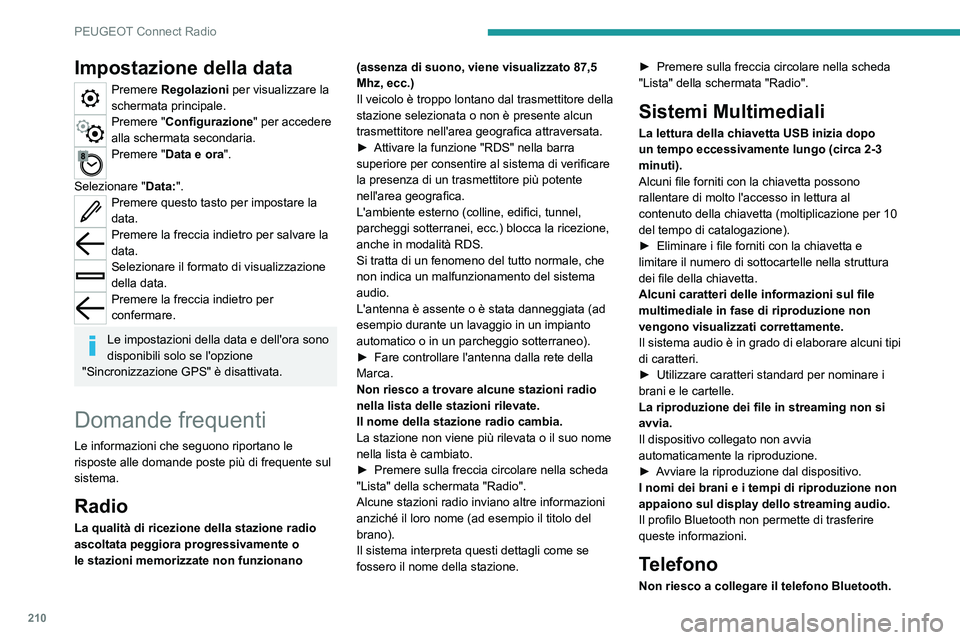
210
PEUGEOT Connect Radio
Impostazione della data
Premere Regolazioni per visualizzare la
schermata principale.
Premere "Configurazione" per accedere
alla schermata secondaria.
Premere "Data e ora".
Selezionare " Data:".
Premere questo tasto per impostare la
data.
Premere la freccia indietro per salvare la
data.
Selezionare il formato di visualizzazione
della data.
Premere la freccia indietro per
confermare.
Le impostazioni della data e dell'ora sono
disponibili solo se l'opzione
"Sincronizzazione GPS" è disattivata.
Domande frequenti
Le informazioni che seguono riportano le
risposte alle domande poste più di frequente sul
sistema.
Radio
La qualità di ricezione della stazione radio
ascoltata peggiora progressivamente o
le stazioni memorizzate non funzionano (assenza di suono, viene visualizzato 87,5
Mhz, ecc.)
Il veicolo è troppo lontano dal trasmettitore della
stazione selezionata o non è presente alcun
trasmettitore nell'area geografica attraversata.
►
Attivare la funzione "RDS" nella barra
superiore per consentire al sistema di verificare
la presenza di un trasmettitore più potente
nell'area geografica.
L'ambiente esterno (colline, edifici, tunnel,
parcheggi sotterranei, ecc.) blocca la ricezione,
anche in modalità RDS.
Si tratta di un fenomeno del tutto normale, che
non indica un malfunzionamento del sistema
audio.
L'antenna è assente o è stata danneggiata (ad
esempio durante un lavaggio in un impianto
automatico o in un parcheggio sotterraneo).
►
Fare controllare l'antenna dalla rete della
Marca.
Non riesco a trovare alcune stazioni radio
nella lista delle stazioni rilevate.
Il nome della stazione radio cambia.
La stazione non viene più rilevata o il suo nome
nella lista è cambiato.
►
Premere sulla freccia circolare nella scheda
"Lista" della schermata "Radio".
Alcune stazioni radio inviano altre informazioni
anziché il loro nome (ad esempio il titolo del
brano).
Il sistema interpreta questi dettagli come se
fossero il nome della stazione. ►
Premere sulla freccia circolare nella scheda
"Lista" della schermata "Radio".
Sistemi Multimediali
La lettura della chiavetta USB inizia dopo
un tempo eccessivamente lungo (circa 2-3
minuti).
Alcuni file forniti con la chiavetta possono
rallentare di molto l'accesso in lettura al
contenuto della chiavetta (moltiplicazione per 10
del tempo di catalogazione).
►
Eliminare i file forniti con la chiavetta e
limitare il numero di sottocartelle nella struttura
dei file della chiavetta.
Alcuni caratteri delle informazioni sul file
multimediale in fase di riproduzione non
vengono visualizzati correttamente.
Il sistema audio è in grado di elaborare alcuni tipi
di caratteri.
►
Utilizzare caratteri standard per nominare i
brani e le cartelle.
La riproduzione dei file in streaming non si
avvia.
Il dispositivo collegato non avvia
automaticamente la riproduzione.
►
A
vviare la riproduzione dal dispositivo.
I nomi dei brani e i tempi di riproduzione non
appaiono sul display dello streaming audio.
Il profilo Bluetooth non permette di trasferire
queste informazioni.
Telefono
Non riesco a collegare il telefono Bluetooth.